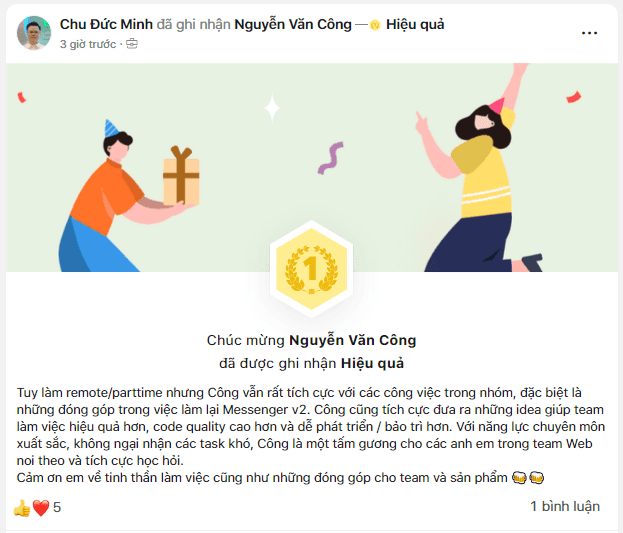Hướng dẫn dành cho cấp quản lý
Quản lý đội ngũ của bạn tốt hơn bao giờ hết nhờ GapoWork.
Là người quản lý, bạn đóng vai trò quan trọng trong việc đặt ra các chuẩn mực và thói quen làm việc để đội ngũ của mình có thể cùng thực hiện nhiệm vụ một cách hiệu quả hơn. Đó là trách nhiệm to lớn, nhưng chúng tôi luôn sẵn sàng hỗ trợ bạn.
Để xây dựng nền văn hóa mạnh mẽ và hiệu quả hơn cho đội ngũ, bạn có thể sử dụng GapoWork làm không gian chung cho tất cả hoạt động giao tiếp của đội ngũ mình, với các tính năng như Mục hành động, Bài viết thành tích, Học hỏi và hơn thế nữa. Thông qua hướng dẫn này, bạn sẽ nắm được những cách làm tốt nhất và các bí quyết về GapoWork mà cấp quản lý nên biết để có thể quản lý đội ngũ hiệu quả hơn bao giờ hết.
Nhóm phòng ban
Tạo không gian chung để bạn và đội ngũ của mình giao tiếp và cập nhật thông tin cho nhau về những công việc các bạn đang thực hiện. Trong GapoWork, nơi này được gọi là nhóm phòng ban và cách tạo nhóm này rất đơn giản. Cách tạo nhóm cho phòng ban:
Bước 1: Truy cập vào giao diện “Nhóm” . Bấm “Tạo nhóm mới” bên góc trái màn hình
Bước 2: Điền tên nhóm và chọn cài đặt quyền riêng tư. Bạn nên đặt chế độ bí mật hoặc kín đối với nhóm cho đội ngũ.
Bước 3: Bấm vào "Tạo nhóm"
Bước 4: Nhập tên từng thành viên trong đội ngũ để thêm họ vào nhóm. ( Bạn có thể thêm từng thành viên hoặc thêm nhiều thành viên theo phòng ban)
Bước 5: Đừng quên bật tính năng " Thêm nhóm hội thoại"
Tìm hiểu thêm về nhóm trong Trung tâm hỗ trợ GapoWork.
Bài viết
Bài viết là cách chính để bạn chia sẻ các nội dung cập nhật và thông tin quan trọng với đội ngũ của mình. Lý do là vì bài viết sắp xếp các cuộc thảo luận theo bình luận, đồng thời có thể tìm lại dễ dàng sau nhiều ngày, tuần và tháng trong tương lai. Nhờ đó, bài viết trên GapoWork là phương tiện lý tưởng để chia sẻ những thông tin mà đội ngũ cần xem lại hoặc phản hồi trong tương lai.
Hãy sử dụng bài viết để chia sẻ thông tin cập nhật thường xuyên với đội ngũ và khuyến khích các thành viên trong đội cũng làm như vậy. Ví dụ: vào đầu mỗi tuần, bạn hãy đề nghị mọi người trong đội ngũ chia sẻ một bài viết tóm tắt thành tích của họ trong tuần trước, những ưu tiên trong tuần tới và mọi vấn đề họ đang gặp phải. Nhờ vậy, bạn sẽ biết mọi người đang làm việc gì cũng như gắn cờ những vấn đề hoặc trở ngại mà bạn có thể hỗ trợ họ. Đảm bảo bạn mô hình hóa hành vi này bằng cách tạo các bài viết tương tự.
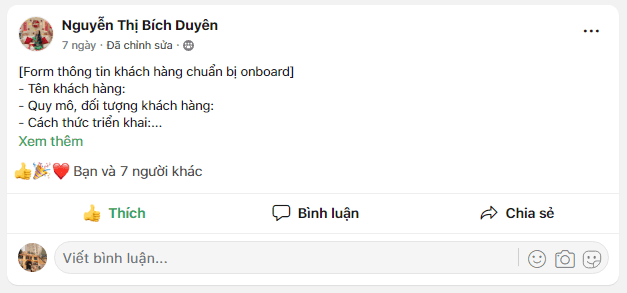
Sau đây là một số bí quyết hữu ích cần ghi nhớ khi giao tiếp thông qua các bài viết trên GapoWork:
- Ghim bài viết có các thông tin & nguồn lực quan trọng của đội ngũ lên đầu nhóm để mọi người dễ dàng tìm thấy.
- Tạo bài viết có đính kèm hình ảnh để tăng sự thu hút với người đọc
- Gắn thẻ mọi người để kích hoạt thông báo - đây là cách tốt nhất để đảm bảo mọi người nhìn thấy bài viết của bạn.
- Cố gắng đừng đăng ngoài giờ làm việc.
Chat
Chat là cách tốt nhất khi bạn cần câu trả lời nhanh hoặc muốn trò chuyện thông thường với đội ngũ của mình. Bạn có thể bắt đầu chat với 1 người hoặc nhóm người và chia sẻ file, ảnh, video, đường dẫn và hơn thế nữa. Bạn cũng có thể thực hiện cuộc gọi video hoặc gọi thoại ngắn gọn để đưa ra quyết định nhanh hơn.
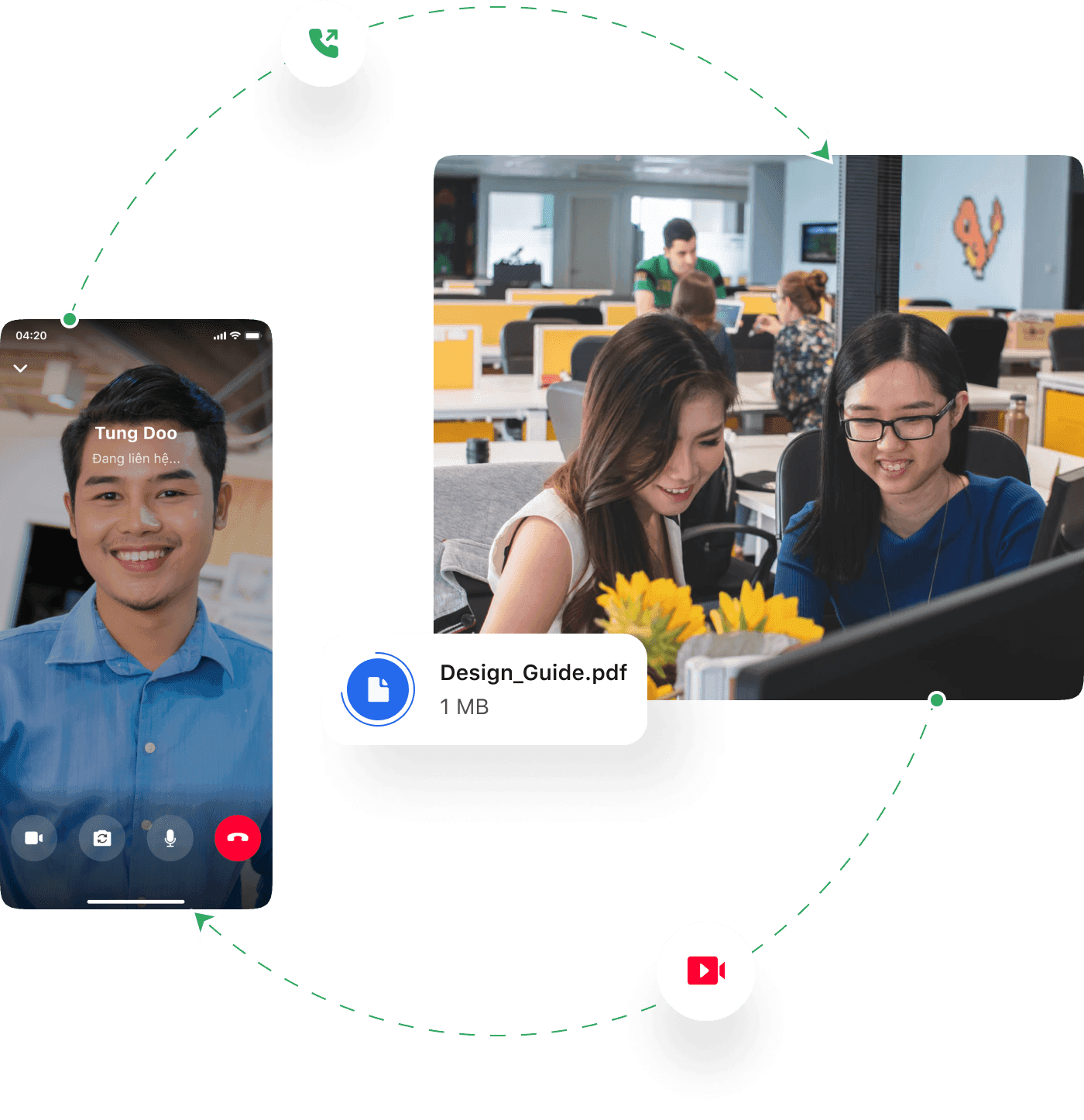
Đảm bảo nhân viên cấp dưới biết khi nào cần sử dụng tính năng chat và bài viết. Nếu bạn thấy mọi người đang dùng tính năng chat để chia sẻ thông tin & nguồn lực quan trọng, hãy khuyến khích họ chia sẻ thông tin & nguồn lực đó qua bài viết.
Sau đây là một số bí quyết và thủ thuật dùng ứng dụng Chat trên GapoWork:
- Lưu tin nhắn chat để có thể tìm lại sau. ( Để lưu tin nhắn từ đoạn chat, hãy di chuột qua tin nhắn và nhấp vào biểu tượng 3 chấm dọc sau tin nhắn muốn lưu sau đó chọn " Lưu tin nhắn" )
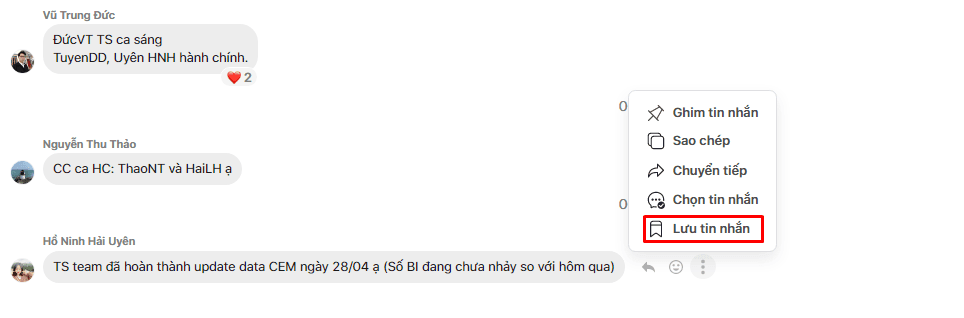
- Ghim tin nhắn quan trọng lên đầu đoạn chat để dễ dàng đọc lại
- Ghim cuộc trò chuyện qua chat để cuộc trò chuyện này luôn xuất hiện ở đầu hộp thư
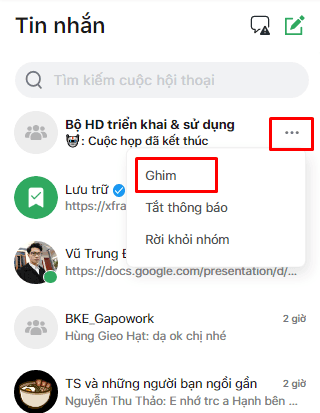
Tìm hiểu thêm về tính năng chat của GapoWork tại Trung tâm hỗ trợ.
Lên kế hoạch, tổ chức và ghi lại cuộc họp của đội ngũ
Cuộc họp là phần quan trọng trong quá trình hợp tác của đội ngũ. Bạn có thể quản lý cuộc họp trong GapoWork bằng cách làm theo các bước đơn giản sau:
1.Lên kế hoạch cho cuộc họp sắp tới:
Sử dụng tính năng Calendar và Zoom của GapoWork để tạo cuộc họp với đội ngũ của bạn. Nhớ mời các thành viên có liên quan tham gia để cuộc họp này cũng sẽ được thông báo đến họ.
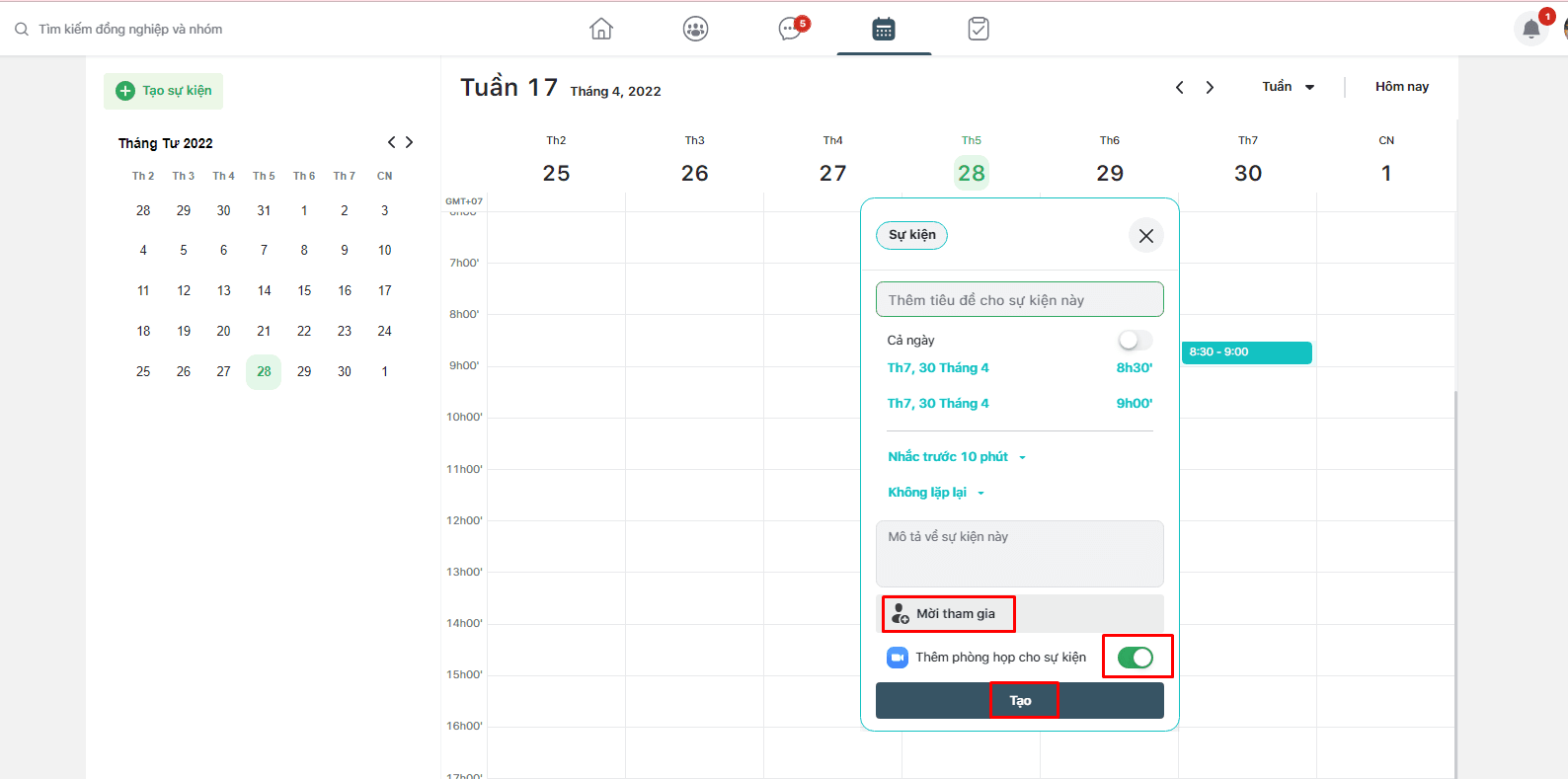
2. Sử dụng tính năng họp Zoom để tạo cuộc họp:
Nền tảng GapoWork tích hợp Zoom có thể thực hiện họp nhóm và gọi nhóm toàn diện chỉ bằng một cú chạm nút trên di động hoặc máy tính.
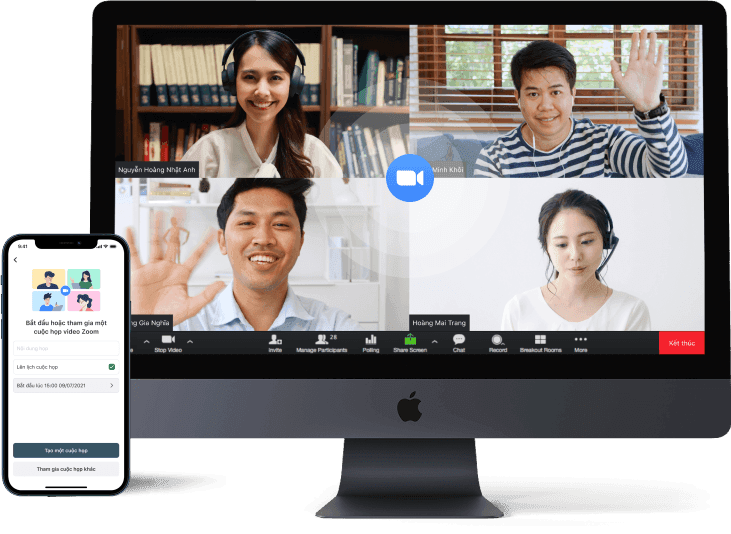
Để ghi lại cuộc họp, bạn có thể dùng chức năng Record có sẵn của Zoom. Sau khi cuộc họp kết thúc, bản ghi lại cuộc họp sẽ được tải lên nhóm chat - nơi bạn tạo cuộc họp đó.
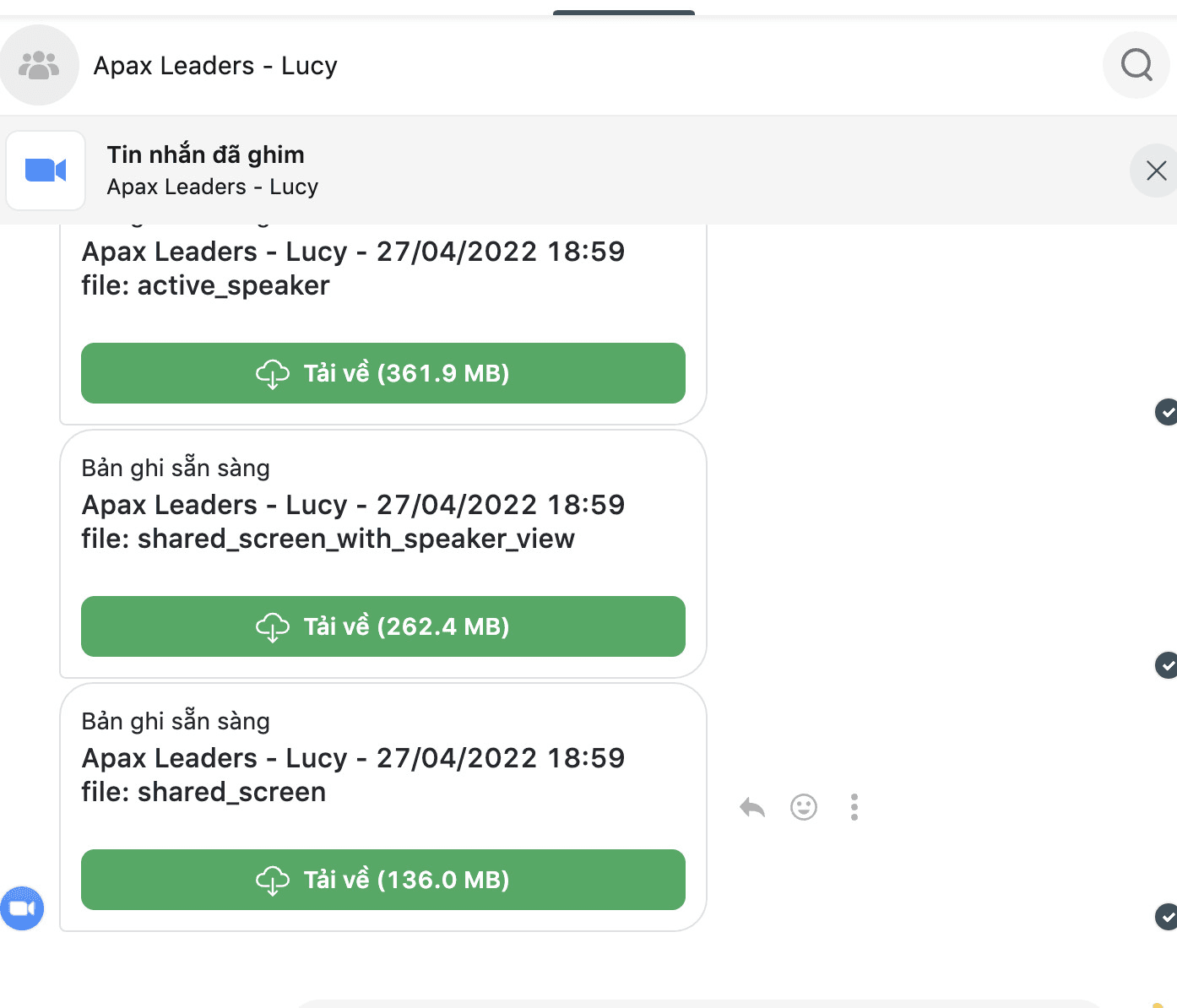
Nếu bạn tạo trên Calendar, bản ghi sẽ được tải lên Zoom Bot
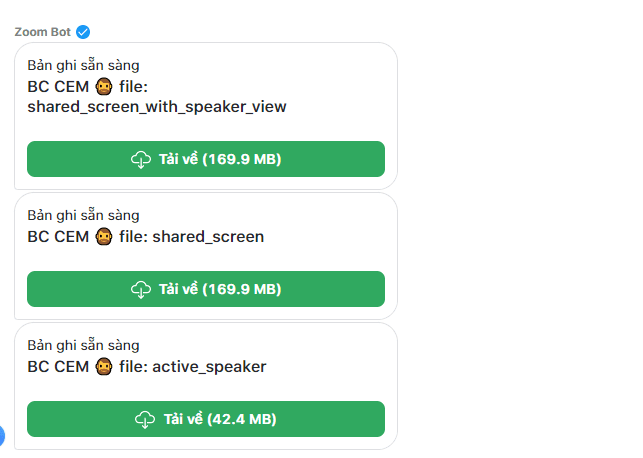
Tìm hiểu thêm tính năng của Zoom.
Quản lý các mối quan hệ kết nối riêng
Hãy tạo nhóm kết nối riêng, bí mật với từng nhân viên cấp dưới. Bạn sẽ sử dụng những nhóm này để chia sẻ thông tin mới với nhau, nêu ra và yêu cầu ý kiến đóng góp, quản lý hiệu quả làm việc, phân công nhiệm vụ, đặt câu hỏi và hơn thế nữa.Thông qua các nhóm kết nối riêng và bí mật này, bạn có thể tương tác riêng với từng nhân viên cấp dưới, đưa ra ý kiến đóng góp cũng như hướng dẫn cho cá nhân mà có thể không phù hợp để chia sẻ với cả đội.
Chia sẻ công việc của đội ngũ
Hãy chia sẻ công việc khó khăn của đội ngũ với các nhóm liên phòng ban trong toàn bộ tổ chức. Các nhóm như "Bán hàng thành công", "Thông báo marketing", "Thông tin về sự hỗ trợ" là phương tiện tuyệt vời để thông báo cho mọi người về thành tích của đội ngũ và thu thập ý kiến đóng góp có giá trị. Cách tạo nhóm tương tự:
Bước 1: Bấm vào biểu tượng của nhóm trong giao diện bảng tin, sau đó chọn "Tạo nhóm mới"
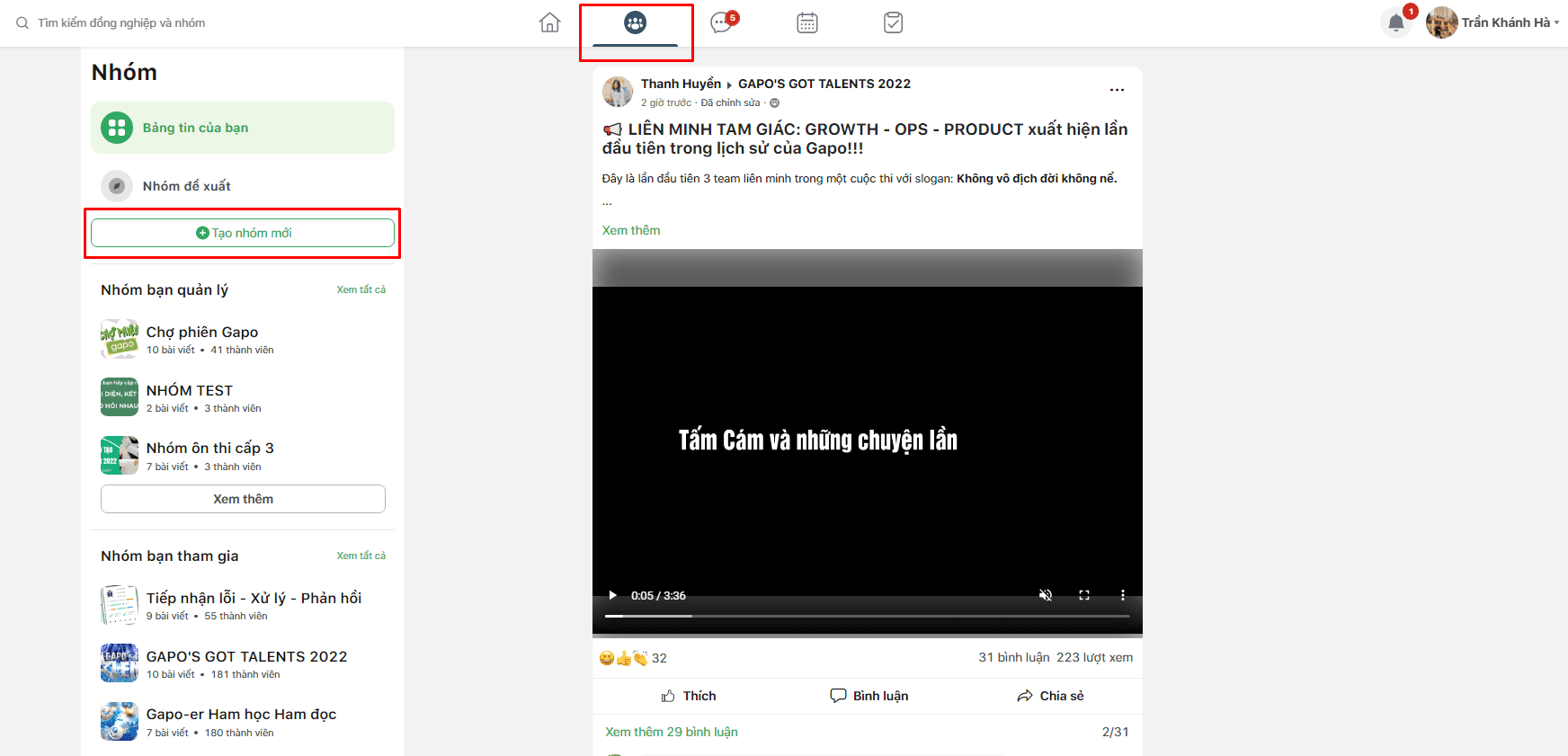
Bước 2: Đặt tên nhóm rõ ràng và ngắn gọn, có thể cho biết ngay chức năng của nhóm.
Bước 3: Đặt nhóm ở chế độ công khai để bất kỳ ai cũng có thể tham gia và xem bài viết.
Bước 4: Tắt tính năng chat. Nhóm liên phòng ban thường có nhiều thành viên và các đoạn chat có thể trở nên rối rắm
Bước 5: Mời từng thành viên hoặc mời theo phòng ban, chức vụ
Bước 6: Mô tả nhóm, trong đó nêu tóm tắt cách bạn sử dụng nhóm cũng như việc bạn có muốn mọi người chia sẻ ý kiến đóng góp và đặt câu hỏi dưới dạng bài viết hay không.
Khuyến khích nhân viên cấp dưới đăng trong nhóm khi họ có công việc cần chia sẻ. Bạn có thể @nhắc đến mọi người trong phần bình luận nếu muốn đảm bảo họ nhận được thông báo.
Ghi nhận đội ngũ của bạn
Việc cho nhân viên cấp dưới thấy bạn đánh giá cao sự chăm chỉ và cống hiến của họ là rất quan trọng. Sự ghi nhận có thể góp phần định hình văn hóa đội ngũ, thúc đẩy năng suất và nâng cao tinh thần. Khi sự ghi nhận diễn ra công khai trong toàn tổ chức, mọi người sẽ biết rõ hơn các thành viên đội ngũ và qua đó bạn có thể giới thiệu thành tích mà đội ngũ của mình đạt được.